技嘉GA-A55-S3P主板如何设置u盘启动 技嘉GA-A55-S3P主板bios设置U盘启动的图文步骤
时间:2022-06-13作者:huige
电脑在遇到一些严重故障时,就会选择重装系统来解决,而U盘装系统则是最常用的一种装机方式,这种方式最关键的就是要设置U盘启动,但是很多技嘉GA-A55-S3P主板用户并不知道如何设置U盘启动,可以进入bios来进行设置,本文给大家带来技嘉GA-A55-S3P主板bios设置U盘启动的图文步骤。
具体步骤如下:
1.开机按DEL键,进入bios界面。
2.选择Integrated Peripherals,方向键移动到第二个OnChip SATA Type选择AHCI。
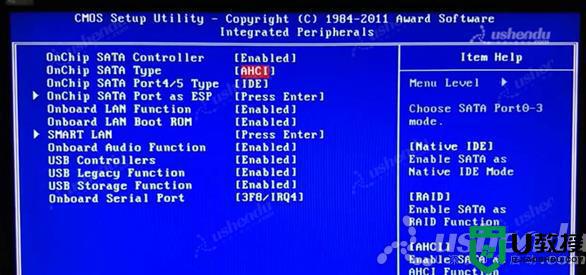
3.返回选择Advanced BIOS Features,选择Hard Disk Boot Priority,将USB-HDD0按加号调整到第一项。
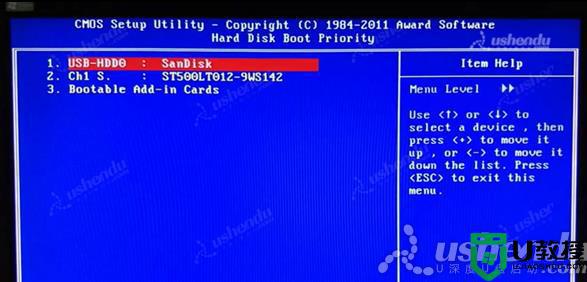
4.返回上个界面,选择First Boot Device,选择Hard Disk。
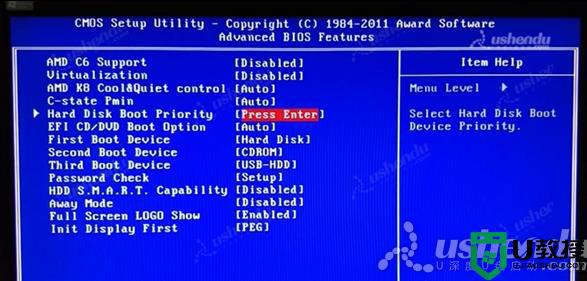
5.按F10保存退出,电脑会自动重启进入PE。
以上就是技嘉GA-A55-S3P主板设置u盘启动的详细方法,只要进入bios界面然后按照上面的方法来设置就可以了。





